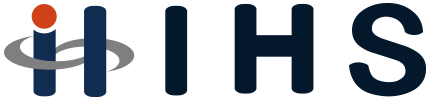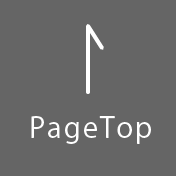【コラム:Microsoft 365 で実現する日報入力の省力化と確認業務の効率化】
7月からはじまった新コラム「Microsoft 365 で業務効率アップ!」シリーズ。業務効率の向上に向けたMicrosoft 365の使い方を連載でご紹介しています。3回目の今回は、「Microsoft 365 で実現する日報入力の省力化と確認業務の効率化」です。
日々の働き方がオンライン化、在宅勤務中心にシフトしていく中で「部下の作業進捗が見えない」という声をよく聞きます。そこで日報を見直してホウレンソウをやりやすい環境を作ってみてはいかがでしょうか。
スマホを使って簡単に日報報告
Microsoft Forms はスマホでもPCでもどちらでも使えるWebの入力フォームを選択肢や入力項目の質問項目を並べるだけで簡単に作成できます。選択肢の内容に応じて、別の質問を表示させる分岐処理もプログラミング不要で作成できる便利なツールです。
このFormsは便利なのですが、上司が確認するには、Excelファイルをダウンロードし、保存、集約ファイルにコピーする。という手間が必要になります。
Power Automate を使って入力内容の集約やメッセージ送信を行う
「Forms の入力内容を すぐにSharePointのExcelファイルに自動で集約したい」そんな期待に応えるのが Power Automate の自動化処理です。これにより、上司は部下が入力した内容を1つのExcelファイルを見るだけで網羅的に確認することができます。
上司からのコメントも、Excelに保存するだけで、メールやTeamsメッセージを自動送信する自動化処理が上司の手間も無くなります。
上司コメント後も継続した会話を続ける
このやり方は多くのメリットを見出すことができます。
- スマホのブラウザにお気に入り登録しておけばすぐに日報入力ができる
- 上司はExcelファイルとしてまとめて確認&コメントするだけで良い
- Teamsに上司コメントが届くので、コメントを受けた会話を始めやすい
本記事のまとめ
日報は報告するだけでなく、そこからの気づきや悩みごとの相談の起点となる重要なコミュニケーション手段です。
上司のコメント返信から会話の起点となるような仕組みづくりをしてみてはいかがでしょうか。
業務のデジタル化(効率化・自動化)支援サービス
弊社は下記の取り組みを行っております。ぜひご利用ください。
〇 デジタル推進サロン『AOYUZU -Salon de Digital-』
ブリヂストン、出光興産のCDOを歴任してDXの第一人者と言える三枝氏がモデレーターを務め、毎回異なる企業のデジタル担当者のお話をお伺いしていくオンラインサロンです。詳細はこちら
〇 無料セミナー
業務のデジタル化(効率化・自動化)に関し、無料セミナーを毎月5回開催し、動画でのノウハウ提供も開始しております。Microsoft 365のPower Platform、WinActorなどのRPAツールの活用ノウハウを無料で提供しております。詳細はこちら
〇 Microsoft 365関連サービス
「Power Platform SE(PPS)による内製化支援サービス」詳細はこちら
「Microsoft 365」とは|特徴、導入のメリット、費用や管理・運用について、IIMヒューマンソリューションによる導入のメリットや事例はこちら
〇 導入事例 一覧
JALデジタル(旧 JALインフォテック)様、コニカミノルタ様、官公庁系研究所様、PayPay銀行(旧 ジャパンネット銀行)様、フルキャストホールディングス様、鹿島建物総合管理様、そのほか多数の導入事例をご紹介しております。詳細はこちら